아이폰 속도 느려질때 / 속도 향상 방법
이번에는 느려진 아이폰의 속도 향상방법에 대해 자세히 알아보는 시간 가지도록 하겠습니다. 저장공간이 부족해 속도가 느려졌다는 이유만으로 아이폰을 새로 사야할까 고민이신가요? 스토리지를 비워 느려진 아이폰의 속도 문제를 해결할 방법에 대해서 알아보도록 하겠습니다. 느려진 아이폰의 속도 향상방법에 대해 궁금하시다면 따라오세요~
아이폰이 느려지는 원인
아이폰에서 저장 공간을 확보하는 방법에는 이메일이나 사진·오디오 공간을 정리하는 방법이 있습니다. 이 외에 아이폰의 ‘기타 저장 섹션’으로 이용할 수 있는 ‘메모리 호그’를 관리하는 방법이 있습니다.
메모리 호그(메모리 용량을 많이 차지하는 프로그램)의 주된 항목은 캐시입니다. 캐시는 앱 또는 웹 사이트를 빠르게 불러올 수 있도록 하기 위해 웹 검색, 비디오 또는 동영상 스트리밍, 사진 또는 비디오와 함께 텍스트 메시지를 보낼 때 수집됩니다. 캐시는 임시로 저장되는 데이터로 지워도 상관없는 것들인데 저장소를 너무 많이 차지한다는 게 문제입니다. 특히 구글 지도나 크롬 앱에서 캐시된 데이터가 장치의 사용 가능한 스토리지를 잠식할 수 있습니다.
아이폰에 기타 저장 섹션을 얼마나 차지하는지 확인하시려면 ‘설정 → 일반 → 아이폰 저장공간’으로 이동합니다. 잠시 기다리면 아이폰 스토리지를 차지하는 요소들이 막대그래프로 나타납니다. 기타 저장 섹션은 일반적으로 그래프 오른쪽 끝에 회색 부분으로 표시됩니다.
아이폰에 들어 있는 캐시를 비롯한 쓰레기 데이터를 버리는 가장 확실한 방법은 아이폰을 재설정하는 것이지만, 이렇게 하려면 아이폰을 백업하고, 지우고, 복구하는 과정을 거쳐야 합니다. 이것이 번거롭다면 다음과 같은 대안을 시도해 볼 만합니다.
#아이폰 #속도 #느려질때 #속도 #향상 #방법
아이폰 속도 향상 방법 - 앱 정리하기

앱 정리는 앱 삭제와 다르다. 앱 정리는 앱이 단말기에서 제거되지만, 다시 설치할 때를 위해 모든 데이터는 유지합니다. 예를 들어, 많은 공간을 사용하지만 많은 데이터를 저장하지 않는 구글 지도와 같은 앱이 있는 경우 이 방법을 활용하는 것이 좋습니다. 앱을 정리하려면 ‘설정 → 일반 → 아이폰 저장공간’으로 들어가서 정리할 앱의 오른쪽 ‘>’를 눌러 ‘앱 정리하기’를 진행하면 됩니다.
이때 어떤 앱을 정리할지는 앱 우측에 나타나는 앱이 차지하는 스토리지 용량을 참조하면 효과적으로 저장소를 확보할 수 있습니다.
이렇게 앱을 정리하게 되면 아이폰 속도 향상에 도움이 됩니다.
#아이폰 #속도 #느려질때 #속도 #향상 #방법
아이폰 속도 향상 방법 - 사파리 캐시 지우기
만약 사파리를 주로 사용한다면, 아이폰은 필요하지 않은 웹 히스토리와 데이터를 저장하고 있을 것입니다. 이런 캐시를 지워 저장소를 확보할 수 있습니다. 사파리 캐시를 지우려면 ‘설정 → 사파리(Safari) → 방문 기록 및 웹 사이트 데이터 지우기’를 실행하면 됩니다.
사파리의 탭을 닫는 것도 저장 공간을 확보하는 데 도움이 됩니다. ‘설정 → 사파리(Safari) → 탭 닫기’에서 수동으로 탭을 닫는 것을 하루, 일주일 또는 한 달 동안 보지 않은 탭을 자동으로 닫게 설정할 수 있습니다.
사파리 캐시를 지워주고 사파리의 탭을 닫아줌으로소 저장공간을 확보하고 아이폰 속도를 향상시키는데 도움이 됩니다.
#아이폰 #속도 #느려질때 #속도 #향상 #방법
아이폰 속도 향상 방법 - 텍스트 저장 중단하기

기본적으로 아이폰은 주고받는 모든 문자 메시지를 영원히 저장합니다. 오래전에 나눴던 대화를 꼭 찾아야 하는 경우에는 편리하지만, 저장 공간을 관리하기엔 좋지 않습니다. 휴대폰에서 텍스트를 영구히 보관할 생각이 아니라면 기간을 설정하는 것이 좋습니다. ‘설정 → 메시지’로 이동해 하단으로 스크롤을 내려 계속으로 설정된 ‘메시지 유지’ 기간을 30일, 1년으로 변경할 수 있습니다. 메시지 유지 기간을 변경하면 기존에 기록한 모든 데이터도 함께 지워집니다.
이렇게 메세지 유지기간을 줄여줌으로써 저장공간을 확보하고 아이폰 속도를 향상하는데 도움이 됩니다.
#아이폰 #속도 #느려질때 #속도 #향상 #방법
아이폰 속도 향상 방법 - 앱스토어 자동 업데이트 해제
iPhone 또는 iPad에서 자동 업데이트를 켜거나 끄는 방법
1) '설정'으로 이동합니다.
2) 'App Store'를 탭합니다.
3) '앱 업데이트'를 켜거나 끕니다
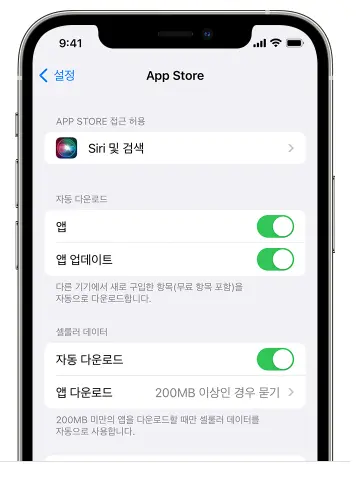
이렇게 엡스토어에서 앱 업데이트를 해제해주시면 아이폰 속도 향상에 도움이 됩니다.
#아이폰 #속도 #느려질때 #속도 #향상 #방법
아이폰 속도 향상 방법 - 설정초기화
콘텐츠를 지우지 않고 설정을 기본값으로 재설정하는 방법입니다.
1) 설정 > 일반 > ‘전송 또는 iPhone 재설정’ > 재시동으로 이동하십시오.
2) 옵션을 선택하십시오.
경고: 모든 콘텐츠 및 설정 지우기 옵션을 선택하면 사용자의 모든 콘텐츠가 제거됩니다. iPhone 지우기를 참조하십시오.
● 모든 설정 재설정하기: 네트워크 설정, 키보드 사전, 위치 설정, 개인 정보 보호 설정 및 Apple Pay 카드를 포함한 모든 설정이 제거되거나 기본값으로 재설정됩니다. 데이터 또는 미디어는 삭제되지 않습니다.
● 네트워크 설정 재설정하기: 모든 네트워크 설정이 제거됩니다. 또한 설정 > 일반 > 정보에서 지정된 기기 이름이 ‘iPhone’으로 재설정되며 수동으로 신뢰하는 인증서(예: 웹 사이트용)는 신뢰하지 않도록 변경됩니다.
셀룰러 데이터 로밍이 꺼질 수도 있습니다. iPhone에서 셀룰러 데이터 설정을 보거나 변경하기를 참조하십시오.
네트워크 설정을 재설정하면 구성 프로파일 또는 모바일 기기 관리(MDM)에 의해 설치되지 않은 VPN 설정 및 이전에 사용한 네트워크가 제거됩니다. 연결되어 있는 네트워크에서 연결이 해제되고 Wi-Fi는 꺼졌다가 다시 켜집니다. Wi-Fi 및 네트워크에 연결 요청 설정은 켜져 있습니다.
구성 프로파일로 설치한 VPN 설정을 제거하려면 설정 > 일반 > 프로파일 및 기기 관리로 이동하고 해당 구성 프로파일을 선택한 다음 프로파일 제거를 탭하십시오. 이렇게 하면 프로파일이 제공한 기타 설정 및 계정도 제거됩니다. 이 설명서의 iPhone에서 구성 프로파일 설치 또는 제거하기를 참조하십시오.
MDM으로 설치한 네트워크 설정을 제거하려면 설정 > 일반 > 프로파일 및 기기 관리로 이동하고 해당 관리를 선택한 다음, 관리 제거를 탭하십시오. 이렇게 하면 MDM이 제공한 기타 설정 및 인증서도 제거됩니다. iOS용 배포 참조에서 ‘모바일 기기 관리(MDM)’를 참조하십시오.
● 키보드 사전 재설정하기: 입력할 때 iPhone이 권장하는 단어를 거부하여 키보드 사전에 단어를 추가할 수 있습니다. 키보드 사전을 재설정하면 사용자가 추가한 단어만 지워집니다.
● 홈 화면 레이아웃 재설정하기: 내장된 앱이 홈 화면에서 원래의 레이아웃으로 돌아갑니다.
● 위치 및 개인 정보 보호 재설정하기: 위치 서비스 및 개인 정보 보호 설정을 초기 설정으로 재설정합니다.
#아이폰 #속도 #느려질때 #속도 #향상 #방법
이렇게 아이폰 설정을 재설정하시면 아이폰 속도 향상에 도움이 됩니다.
이렇게 해서 느려진 아이폰의 속도 향상방법에 대해 자세히 알아보았습니다. 느려진 아이폰의 속도 향상방법에 대해 궁금하셨던분들에게는 유용한 정보가 되었을듯합니다. 다음에는 더욱 유용한 정보로 찾아올것을 약속드리며 이번 포스팅은 여기까지 하도록 하겠습니다. 오늘도 행복한 하루 되세요~ ^^
♥공감은 고래도 춤추게 합니다~ ^^